Tabla de Contenido
![]() Sobre el autor
Sobre el autor
![]() Artículos Relacionados
Artículos Relacionados
-
-
-
-
Servicios de recuperación de datos de EaseUS
Los expertos en recuperación de datos de EaseUS tienen una experiencia inigualable para reparar discos/sistemas y recuperar datos de todos los dispositivos como RAID, HDD, SSD, USB, etc.
¿Te has encontrado alguna vez con el problema de que Windows no puede detener un formateo en curso cuando te arrepientes de la operación? No te preocupes por perder tus datos. Aquí, en esta página, encontrarás 3 métodos prácticos que pueden ayudarte a detener inmediatamente un proceso de formateo y restaurar tus archivos perdidos con un software de recuperación de formato:
| Soluciones viables | Solución de problemas paso a paso |
|---|---|
| Solución 1. Utiliza DiskPart | Ejecuta el Símbolo del sistema como Administrador > Escribe diskpart > list disk > select disk X > offline disk...Pasos completos |
| Solución 2. Utiliza la Administración de discos | Abre Administración de discos > Haz clic con el botón derecho en el disco que vas a formatear > Selecciona "Sin conexión"...Pasos completos |
| Solución 3. Utiliza el Explorador de archivos | Si inicias el formateo en el Explorador de archivos, haz clic en el botón "Cancelar" para detener el formateo...Pasos completos |
| Solución 4. Recuperar datos formateados | Ejecuta EaseUS Data Recovery Wizard > Escanea el disco duro formateado > Restaura los datos parcialmente perdidos...Pasos completos |
Cómo cancelar un formato en curso
"Hola, tengo un problema con un disco duro externo WD Elements y quería formatearlo en Windows utilizando Diskpart. Pero después de introducir el comando [format fs=ntfs], esta etapa se queda ahí colgada durante ya dos horas, y aún así, ¡se ha completado el 12%! ¿Puedo interrumpir el proceso de formateo e iniciarlo de nuevo? Pero parece que Windows no cancela el formato de forma segura. Por favor, ayúdame".
El formateo del disco duro está reconocido como una buena opción cuando se trata de solucionar algunos problemas genéricos del disco duro, como que el disco duro se vuelva muy lento de repente, que no se pueda abrir el disco duro como de costumbre o que se hayan desarrollado sectores defectuosos en la unidad. Microsoft Windows permite formatear el disco duro de muchas maneras, y los usuarios pueden formatear la unidad interna, así como algunas unidades flash USB externas, en el Explorador de archivos, en el programa Administración de discos de Windows y en el Símbolo del sistema.
El coste del tiempo de formateo de una unidad de almacenamiento depende de cuánto se utilice, normalmente de segundos a horas. Pero a veces, muchas personas se quedan atascadas en un proceso de formateo durante un tiempo increíblemente largo, por ejemplo, más de 24 horas, y necesitan urgentemente interrumpir el formateo a mitad de camino. En ese momento en que el disco duro tarda una eternidad en formatearse, tienen dos preocupaciones. ¿Dañará al disco duro detener el formateo en curso? ¿Qué hacer si Windows no cancela el formateo ni siquiera después de cerrar la ventana de formateo?
Cómo Cancelar Completamente el Formateo del Disco Duro en Windows 11, 10, 8, 7
Tendrás diferentes formas de cancelar el formato. La forma más eficaz de cancelar realmente un formato es establecer el disco duro que estás formateando como desconectado, ya sea mediante Diskpart o Gestión de Discos.
Método 1. Cancelar un Formateo mediante Diskpart
Paso 1. Ejecuta el Símbolo del sistema de Windows como administrador.
Paso 2. En la ventana, introduce diskpart > list disk > select disk X > offline disk.
Paso 3. Ahora se ha cancelado el proceso de formateo. Continúa entrando en online disk para poder utilizarlo.
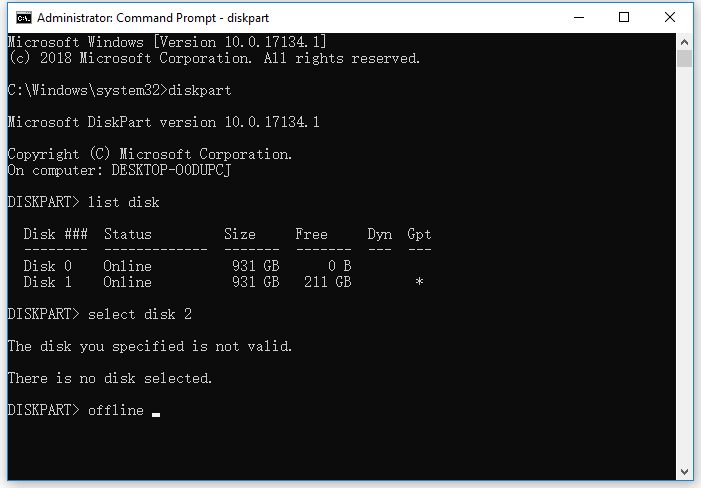
Método 2. Cancelar un Formateo mediante la Administración de Discos
Paso 1. Haz clic con el botón derecho del ratón en "Este PC" y elige "Administrar".
Paso 2. Ve a "Administración de discos".
Paso 3. Haz clic con el botón derecho en el disco que vas a formatear y elige "Sin conexión". Para trabajar con él, vuelve a hacer clic con el botón derecho y elige "En línea". (También puedes elegir "Cancelar formato").
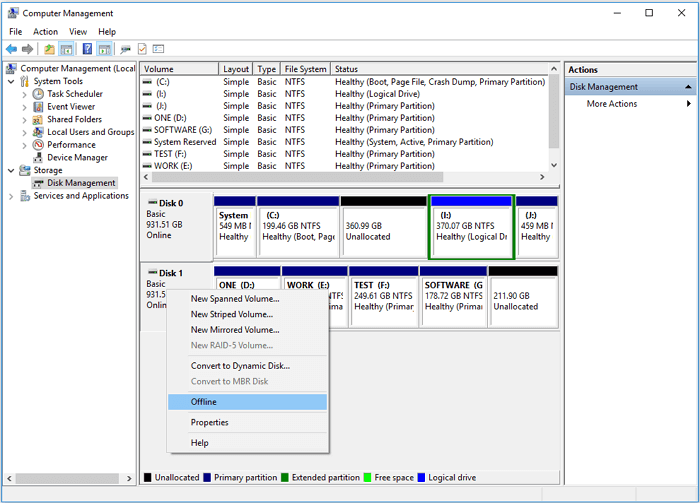
Método 3. Cancelar un formato mediante el Explorador de archivos
Si inicias el proceso de formateo a través del Explorador de archivos de Windows, verás la ventana de formateo y en ella hay un botón "Cancelar" a tu disposición. Puedes hacer clic en el botón para detener el proceso de formateo. Si este método no funciona, puedes utilizar uno de los dos métodos anteriores para cancelar el formateo, que funcionará definitivamente.
Cómo recuperar datos de un disco duro parcialmente formateado
Al hacer esto, tienes que aceptar el hecho de que interrumpir el formateo una vez iniciado no está 100% libre de riesgos. En cuanto la tarea surta efecto, especialmente si el proceso se prolonga durante un tiempo, obtendrás un disco duro inaccesible que al final aparecerá como unidad RAW.
Para las personas que olvidaron hacer una copia de seguridad del disco duro antes de iniciar el formateo y más tarde lo cancelaron, descarga EaseUS Data Recovery Wizard para recuperar los datos de un disco duro formateado parcialmente. Deja que este asistente profesional - EaseUS Data Recovery Wizard te ayude a recuperar todos los datos borrados del disco que no se ha formateado completamente.
Tasa de Recuperación 99,7%
Calificación de Trustpilot 4,4
Nota: Para garantizar una alta probabilidad de recuperación de datos, instala el software de recuperación de datos de EaseUS en otro disco en lugar del disco formateado.
PASO 1:
- Inicie este software de recuperación de datos de EaseUS después de la instalación.
- Elija el disco o la partición o disco que ha formateado accidentalmente.
- Haga clic en "Buscar datos perdidos".

PASO 2:
- Empieza a escanear el disco/partición.
- Con el tiempo verá más datos que aparecen en los resultados del escaneo.

PASO 3:
- Después del todo el proceso de escaneo, puede buscar los datos en cada sección, especialmente en "Partición Perdida", especialmente sirve para recuperar datos formateados.
- Seleccione aquellos archivos que desea recuperar y haga clic en el botón Recuperar.
- Seleccione una ubicación diferente de la original para guardar los archivo recuperados.

- Nota:
- Filtro: Una forma rápida para filtrar archivos deseados por tipos.
- Búsqueda personalizada: Ingresar directamente el nombre o tipo de archivo en el cuadro de búsqueda.
- Archivos RAW: Donde se encuentran los archivos que pierdan nombres o rutas.
Sobre el autor
Pedro es un editor experimentado de EaseUS centrado en la redacción de temas sobre tecnología. Familiarizado con todo tipo de software de recuperación de datos, copia de seguridad y restauración, software de edición de vídeo y grabación de pantalla, etc. Todos los temas que elige están orientados a proporcionar información más instructiva a los usuarios.
Artículos Relacionados
-
[Respuestas] ¿Dónde van los archivos eliminados en PC/Mac/Android/iPhone?
![Luna]() Luna
2025/07/31
Luna
2025/07/31 -
¿Inicializar un disco borra datos, sí o no?
![Pedro]() Pedro
2025/07/31
Pedro
2025/07/31
